Узнайте, как изменить свой сетевой идентификатор PlayStation™Network (PSN) и что делать для решения проблем, связанных со сменой сетевого идентификатора.
- Что такое сетевой идентификатор?
- Плата за смену сетевого идентификатора
- Смена сетевого идентификатора
- Отображение старого сетевого идентификатора
- Устранение проблем с сетевым идентификатором
Что такое сетевой идентификатор?
Сетевой идентификатор – это уникальное имя, используемое для вашей идентификации в PSN. Вы можете узнать свой сетевой идентификатор, войдя в свой профиль на консоли или в приложении PlayStation®App.
При смене сетевого идентификатора учитывайте следующее:
- Если у вас появились технические проблемы после смены сетевого идентификатора, вы можете бесплатно вернуть предыдущий сетевой идентификатор. Возврат к прежнему сетевому идентификатору решает большинство проблем, связанных со сменой сетевого идентификатора.
Верните свой прежний сетевой идентификатор
Как изменить пароль Apple ID
- Некоторым играм, приложениям или службам может потребоваться время для обновления вашего сетевого идентификатора. В некоторых случаях регистрация обновленного идентификатора может занять до недели.
- После смены сетевого идентификатора могут возникнуть проблемы с играми для PS4. Список игр для PS4, поддерживающих функцию смены сетевого идентификатора, приведен здесь*.
Игры, в которых поддерживается смена сетевого идентификатора
- Если ваш новый сетевой идентификатор нарушает наши Условия обслуживания, он будет изменен на temp-xxxxx. Вы можете изменить его на новый сетевой идентификатор, выполнив следующие действия.
Условия обслуживания
- Игры для PS3 и PS Vita и приложения не поддерживают функцию смены сетевого идентификатора.
- Нельзя изменить сетевой идентификатор детских учетных записей.
*В некоторых играх из списка, в которых не было обнаружено проблем, связанных со сменой сетевой идентификатора, все же могут возникнуть неизвестные ранее проблемы.
Будет ли платной смена сетевого идентификатора?
Вы можете изменить свой сетевой идентификатор сколько угодно раз. Первая смена сетевого идентификатора будет бесплатной. За каждую последующую смену сетевого идентификатора будет взиматься плата. Подписчики PlayStation®Plus получат скидку 50% на смену сетевого идентификатора, но подписка не является обязательным условием для таких изменений.
Как сменить сетевой идентификатор PSN
- Войдите в сеть на странице управления учетной записью и выберите Профиль в боковом меню.
- Выберите Изменить рядом с вашим сетевым идентификатором.
- Введите новый сетевой идентификатор и следуйте инструкциям на экране.
- После завершения процесса смены сетевого идентификатора будет выполнен выход из сети на всех ваших устройствах.
- Выберите Настройки >Пользователи и учетные записи >Учетная запись >Профиль >Сетевой идентификатор.
- Введите новый сетевой идентификатор.
- Следуйте инструкциям на экране.
- После завершения процесса смены сетевого идентификатора будет выполнен выход из сети на всех ваших устройствах.
- Выберите Настройки >Управление учетной записью >Учетная запись >Информация >Профиль >Сетевой идентификатор.
- Введите новый сетевой идентификатор.
- Следуйте инструкциям на экране.
- После завершения процесса смены сетевого идентификатора будет выполнен выход из сети на всех ваших устройствах.
Что произойдет, если я не закончу смену сетевого идентификатора?
Ремонт подсветки телевизора
Ваш новый сетевой идентификатор будет зарезервирован после того, как вы выберете «Подтвердить». Ваш новый сетевой идентификатор будет зарезервирован за вами на 24 часа. Чтобы навсегда оставить за собой свой новый сетевой идентификатор, необходимо завершить процесс смены в течение 24 часов.
Как отобразить предыдущий сетевой идентификатор
При выборе нового сетевого идентификатора у вас будет возможность оставить отображение прежнего сетевого идентификатора в вашем профиле на 30 дней. Просто выберите эту возможность во время смены сетевого идентификатора.
Как решить проблемы, возникшие после смены сетевого идентификатора
Если у вас появились технические проблемы после смены сетевого идентификатора, возврат к предыдущему сетевому идентификатору должен решить большинство из них (но, возможно, не все) – эта возможность доступна бесплатно. Чтобы вернуть свой прежний сетевой идентификатор, следуйте приведенной ниже инструкции.
Проблемы после смены сетевого идентификатора
Если сетевой идентификатор был изменен без вашего разрешения, попробуйте восстановить свою учетную запись, ознакомившись с приведенным ниже руководством.
Источник: www.playstation.com
Создание и настройка профиля на Smart TV Samsung / LG

Открой раздел Моё

Выбери Редактировать профиль
Для редактирования выбери необходимый профиль и нажми Редактировать профиль

Введи текущий пин-код и нажми Редактировать профиль

Для отображения или скрытия эротического контента поставь или сними галочку Взрослый контент

Аналогично для активации покупки по пин-коду поставь галочку Покупки по Пин-коду
В профиле Детский по умолчанию отключено отображение взрослого контента и активны покупки по пин-коду, изменить это нельзя
Для изменения возрастного ограничения выбери Возрастное ограничение

Установи возрастной предел, выбрав необходимый возраст
С помощью галочки Запрашивать пин-код выбери свойство ограничения:
Неактивно — контент выше возрастного ограничения будет скрыт
Активно — весь контент будет отображаться, но при попытке включить контент выше возрастного ограничения будет запрашиваться пин-код

При установке 18+ весь контент будет отображаться и включаться без запроса пин-кода
Для редактирования пин-кода выбери ПИН-код доступа

Редактирование пин-кода доступно только в профиле Основной
Введи текущий пин-код и нажми Далее

Придумай и введи новый пин-код и нажми Сохранить

Пин-код успешно изменён

Для создания нового профиля выбери значок со знаком «+» справа

Придумай и введи название профиля, а затем нажми на Сохранить


Для удаления профиля выбери созданный профиль и нажми Удалить профиль
Введи текущий пин-код и нажми Удалить профиль

Профили Основной и Детский удалить нельзя.
Источник: wink.ru
Как сменить ID в TeamViewer
После установки TeamViewer и первого подключения к сети, программа получает уникальный идентификационный номер (ID), благодаря которому вы можете осуществлять подключение к вашему компьютеру. Если, вы используете бесплатную версию в коммерческих целях, есть большая вероятность, что со временем, вам ограничат время удаленного соединения, до значения не превышающее пяти минут, после чего соединение будет оборвано. В этом случае единственным способом разблокировать ограничение является смена ID.
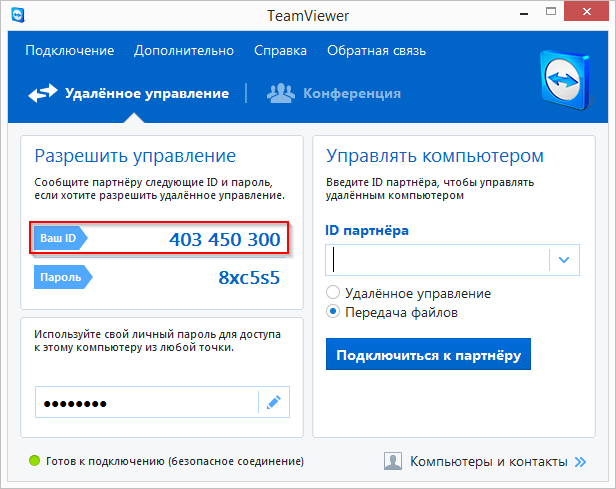
ID привязывается и формируется по двум значением на вашем компьютере, это MAC адрес сетевой карты и VolumeID раздела жесткого диска. Соответственно для того чтобы сменить ID в TeamViewer, нужно изменить эти два значения.
В начале мы опишем как сменить MAC адрес. Есть два способа: простой и сложный.
Простой способ смены MAC адреса — это при использовании специально предназначенной для этого утилиты, например: MACChange.
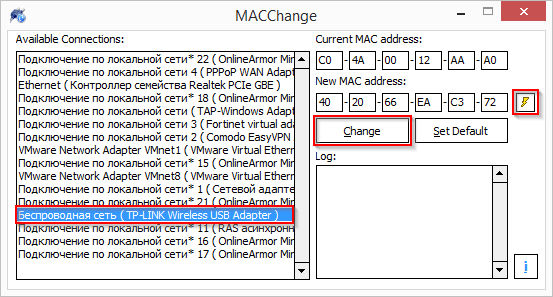
Тут все просто, находим в списке сетевую карту с помощью которой осуществляется подключение, после чего нажимаем кнопку генерации нового MAC и жмем «Change».
Вторым и более сложным способом, является смена MAC адреса с помощью редактирования нужного ключа в реестре. Для этого откроем редактор реестра, выполнив команду: regedit.
В редакторе реестра переходим по пути HKEY_LOCAL_MACHINESYSTEMCurrentControlSetControlClass.
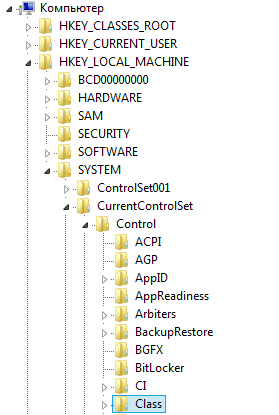 |
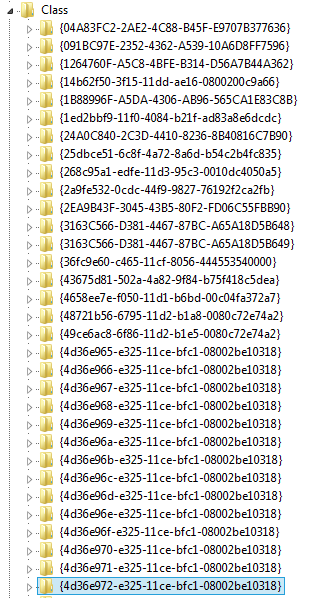 |
Тут, каждый сетевой компонент обозначен четырьмя цифрами начиная с 0000, 0001 и так далее. Нужный мы можем найти просматривая его параметр DriverDesc, где мы и можем найти название своей сетевой карты, например: TP-LINK Wireless USB Adapter.
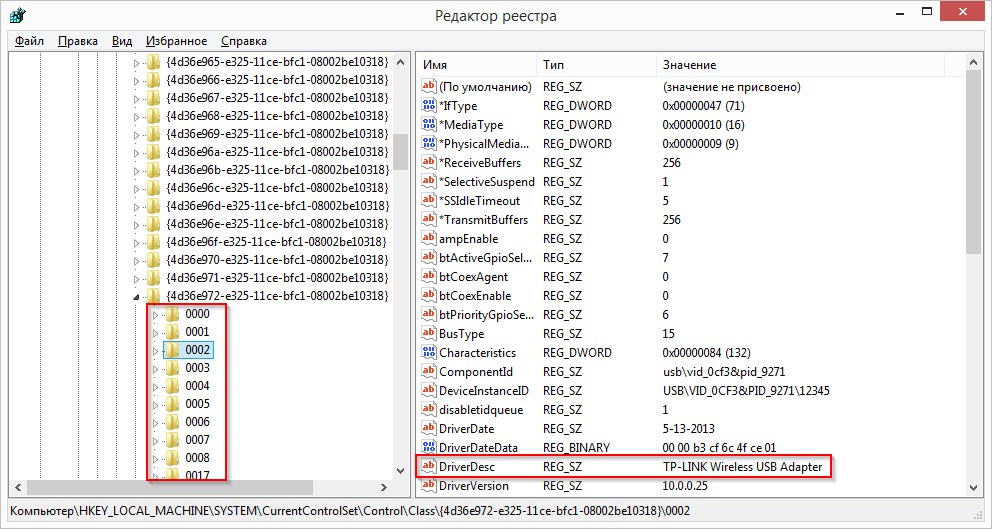
После того как нужная сетевая карта найдена, добавляем или изменяем ключ: NetworkAddress, который и является MAC адресом. Тип данных для этого ключа необходимо установить REG_SZ.
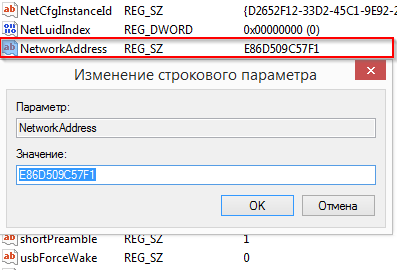
Итак, MAC адрес сетевой карты изменен, теперь нужно изменить VolumeID системного раздела жесткого диска (заметим, что в некоторых случаях TeamViewer привязывается к другим разделам диска или даже к присоединенным съемным носителям, поэтому есть вероятность, что придется менять VolumeID других разделов).
Для смены VilumeID, скачиваем программу VolumeID v2.0 и запускаем от имени Администратора.
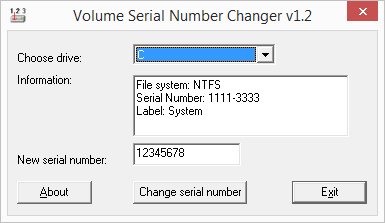
Тут выбираем нужный нам раздел, вводим новый серийный номер (New serial number) и жмем кнопку «Change serial number».
После всех выполненных операций нужно перезагрузить компьютер. Запустив TeamViewer вам будет присвоен новый ID.
AHera 14.01.2015 62131
Комментарии к совету:
Eugen 19 Январь 2015, 12:10
Все описано очень просто и в то же время подробно, но на самом деле софт ужасный! Каждые 5 минут завершает сессию, по завершению еще и купить предлагает, не работает при медленном интернете, короче, абсолютно не то, что рекламируют. Я когда-то через нее пробовал помочь другу, кроме испорченного настроения ничего не получилось.
Передаю файл, сессия обрывается, заново подключаюсь, делаю ту же передачу, опять обрывается. И так каждый раз, а если еще и интернет слабый, то все. Нашли альтернативу хорошую Ammyy Admin, оба ее скачали и сделали все за несколько минут, потому что не требует ни установки, ни особых настроек, ничего..Для домашнего использования абсолютно бесплатна. Подумываю предложить ее на работе: из всех софтов она дешевле по цене, да и платишь ты всего один раз, все обновления бесплатны (для коммерческого пользования).
Источник: winupdate.ru